YouTube的-DL
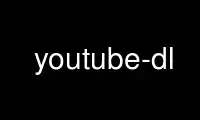
这是 youtube-dl 命令,可以使用我们的多个免费在线工作站之一在 OnWorks 免费托管服务提供商中运行,例如 Ubuntu Online、Fedora Online、Windows 在线模拟器或 MAC OS 在线模拟器
程序:
您的姓名
youtube-dl - 从 youtube.com 或其他视频平台下载视频
概要
YouTube的-DL [选项] URL [URL...]
商品描述
YouTube的-DL 是一个小的命令行程序,用于从 YouTube.com 和一些下载视频
更多网站。 它需要 Python 解释器,版本 2.6、2.7 或 3.2+,而不是
平台特定。 它应该适用于您的 Unix 机器、Windows 或 Mac OS X。它是
发布到公共领域,这意味着您可以对其进行修改、重新分发或使用
随你喜欢。
配置
-H, - 帮帮我
打印此帮助文本并退出
- 版
打印程序版本并退出
-U, - 更新
将此程序更新到最新版本。 确保您有足够的
权限(如果需要,使用 sudo 运行)
-一世, --忽略错误
继续下载错误,例如跳过播放列表中不可用的视频
-错误中止
如果出现以下情况,则中止下载更多视频(在播放列表或命令行中)
发生错误
--转储用户代理
显示当前浏览器标识
--列表提取器
列出所有支持的提取器
--extractor-描述
所有支持的提取器的输出描述
--强制通用提取器
强制提取使用通用提取器
--默认搜索 字首
将此前缀用于不合格的 URL。 例如“gvsearch2:”下载两个
来自谷歌视频的 youtube-dl“大苹果”视频。 使用值“自动”来
让 youtube-dl 猜测(“auto_warning”在猜测时发出警告)。 “错误”
只是抛出一个错误。 默认值“fixup_error”修复损坏的 URL,但
如果这是不可能的而不是搜索,则会发出错误。
--忽略配置
不要读取配置文件。 在全局配置文件中给出时 /等
/youtube-dl.conf: 不读取用户配置 〜/.config/youtube-
dl/config(Windows 上的 %APPDATA%/youtube-dl/config.txt)
--平面播放列表
不要提取播放列表的视频,只列出它们。
--无色
不要在输出中发出颜色代码
网络 选项:
- 代理 网址
使用指定的 HTTP/HTTPS 代理。 传入一个空字符串(--proxy "")
直接连接
--socket-超时 SECONDS
放弃前等待的时间,以秒为单位
--源地址 IP
要绑定到的客户端 IP 地址(实验性)
- 4, --强制-ipv4
通过 IPv4 建立所有连接(实验性)
- 6, --强制-ipv6
通过 IPv6 建立所有连接(实验性)
--cn-验证代理 网址
使用此代理验证某些中文站点的 IP 地址。 默认代理
由 --proxy 指定(或无,如果选项不存在)用于
实际下载。 (实验性)
视频 选择:
--播放列表开始 NUMBER
播放列表视频开始(默认为 1)
--播放列表结束 NUMBER
播放列表视频结束(默认为最后)
--播放列表项目 项目_规格
要下载的播放列表视频项目。 指定播放列表中视频的索引
用逗号分隔,如:“--playlist-items 1,2,5,8”如果你想下载视频
在播放列表中索引 1、2、5、8。 您可以指定范围:“--playlist-items
1-3,7,10-13",它将下载索引 1、2、3、7、10、11、12 和 13 处的视频。
--匹配标题 正则表达式
仅下载匹配的标题(正则表达式或无大小写的子字符串)
--拒绝标题 正则表达式
跳过下载匹配标题(正则表达式或无大小写的子字符串)
--最大下载 NUMBER
下载 NUMBER 个文件后中止
--min-文件大小 尺寸
请勿下载任何小于 SIZE(例如 50k 或 44.6m)的视频
--最大文件大小 尺寸
不要下载任何大于 SIZE 的视频(例如 50k 或 44.6m)
- 日期 日期
仅下载在此日期上传的视频
--日期之前 日期
仅下载在此日期或之前上传的视频(包括)
--日期之后 日期
仅下载在此日期或之后上传的视频(包括)
--最小浏览量 COUNT个
请勿下载观看次数少于 COUNT 次的任何视频
--最大观看次数 COUNT个
请勿下载观看次数超过 COUNT 次的任何视频
--匹配过滤器 FILTER
通用视频过滤器(实验性)。 指定任意键(请参阅 -o 的帮助以获取列表
可用密钥)以匹配密钥是否存在, !key 检查密钥是否存在
present,key > NUMBER(如“comment_count > 12”,也适用于 >=、<、<=、!=、=)
与数字进行比较,& 需要多个匹配项。 值是
不知道被排除在外,除非您在操作符后面加上问号 (?)。For
例如,只匹配喜欢超过 100 次但不喜欢的视频
少于 50 次(或不喜欢功能在给定的情况下不可用
服务),但谁也有描述,使用 --match-filter "like_count > 100 &
不喜欢_计数
--无播放列表
如果 URL 是指视频和播放列表,则仅下载视频。
--yes-播放列表
下载播放列表(如果 URL 是指视频和播放列表)。
- 年龄限制 年份
仅下载适合给定年龄的视频
--下载存档 文件
仅下载存档文件中未列出的视频。 记录所有人的ID
下载的视频在里面。
--包含广告
也下载广告(实验性)
下载资料 选项:
-r, --速率限制 极限
以每秒字节数为单位的最大下载速率(例如 50K 或 4.2M)
-R, --重试 重试
重试次数(默认为 10),或“无限”。
- 缓冲区大小 尺寸
下载缓冲区的大小(例如 1024 或 16K)(默认为 1024)
--无调整缓冲区大小
不要自动调整缓冲区大小。 默认情况下,缓冲区大小为
从 SIZE 的初始值自动调整大小。
--播放列表反向
以相反的顺序下载播放列表视频
--xattr-设置文件大小
将文件 xattribute ytdl.filesize 设置为预期的文件大小(实验性)
--hls-首选本地
使用本机 HLS 下载器而不是 ffmpeg(实验性)
--hls-使用-mpegts
对 HLS 视频使用 mpegts 容器,允许在播放视频的同时
下载(部分玩家可能无法播放)
--外部下载器 指挥
使用指定的外部下载器。 目前支持
aria2c、axel、curl、httpie、wget
--外部下载器参数 ARGS
将这些参数提供给外部下载器
文件系统 选项:
-一种, --批处理文件 文件
包含要下载的 URL 的文件('-' 表示标准输入)
- ID 仅在文件名中使用视频 ID
-o, - 输出 模板
输出文件名模板。 使用 %(title)s 获取标题,使用 %(uploader)s 获取标题
上传者名称,%(uploader_id)s 为上传者昵称,如果不同,
%(autonumber)s 得到一个自动递增的数字,%(ext)s 为文件名
扩展名,%(format)s 用于格式描述(如“22 - 1280x720”或“HD”),
%(format_id)s 格式的唯一 id(如 YouTube 的 itags:“137”),
%(upload_date)s 为上传日期 (YYYYMMDD),%(extractor)s 为提供者
(youtube、metacafe 等)、%(id)s 表示视频 ID、%(playlist_title)s、
播放列表的 %(playlist_id)s 或 %(playlist)s(= 标题,否则为 ID)
视频在,%(playlist_index)s 表示播放列表中的位置。 %(高度)s
和 %(width)s 表示视频格式的宽度和高度。 %(resolution)s 为
视频格式分辨率的文字描述。 %% 用于文字
百分。 使用 - 输出到标准输出。 也可以用来下载到不同的
目录,例如使用 -o '/my/downloads/%(uploader)s
/%(title)s-%(id)s.%(ext)s' 。
--自动编号大小 NUMBER
当 %(autonumber)s 出现在输出中时,指定它的位数
给出了文件名模板或 --auto-number 选项
--限制文件名
将文件名限制为仅 ASCII 字符,并避免文件名中出现“&”和空格
-一种, --自动编号
[已弃用; 使用 -o "%(autonumber)s-%(title)s.%(ext)s" ] 下载文件的编号
从 00000 开始
-t, - 标题
[已弃用] 在文件名中使用标题(默认)
-l, - 文字
[已弃用] --title 的别名
-w, --无覆盖
不要覆盖文件
-C, - 继续
强制恢复部分下载的文件。 默认情况下,youtube-dl 将恢复
如果可能,下载。
--不继续
不要恢复部分下载的文件(从头重新启动)
--无部分
不要使用 .part 文件 - 直接写入输出文件
--无时间
不要使用 Last-modified 头来设置文件修改时间
--写描述
将视频描述写入 .description 文件
--写入信息-json
将视频元数据写入 .info.json 文件
--写注释
将视频注释写入 .annotations.xml 文件
--加载信息 文件
包含视频信息的 JSON 文件(使用“--write-info-json”创建)
选项)
- 饼干 文件
用于从中读取 cookie 并将 cookie jar 转储到其中的文件
--缓存目录 DIR
youtube-dl 在文件系统中可以存储一些下载信息的位置
永久。 默认情况下 $XDG_CACHE_HOME /youtube-dl 或 〜/.cache/youtube-dl 。 在
目前,只有 YouTube 播放器文件(对于带有混淆签名的视频)
缓存,但这可能会改变。
--无缓存目录
禁用文件系统缓存
--rm-缓存目录
删除所有文件系统缓存文件
缩图 图片:
--写缩略图
将缩略图图像写入磁盘
--写所有缩略图
将所有缩略图格式写入磁盘
--列表缩略图
模拟并列出所有可用的缩略图格式
冗长 / 教学帖子 选项:
-q, - 安静的
开启静音模式
--无警告
忽略警告
-是的, - 模拟
不要下载视频,也不要向磁盘写入任何内容
--跳过下载
不要下载视频
-G, --获取网址
模拟,安静但打印 URL
-e, --获取标题
模拟,安静但打印标题
--获取 ID
模拟,安静但打印 id
--获取缩略图
模拟,安静但打印缩略图 URL
--获取描述
模拟,安静但打印视频描述
--获取持续时间
模拟,安静但打印视频长度
--get-文件名
模拟,安静但打印输出文件名
--获取格式
模拟、安静但打印输出格式
-j, --转储-json
模拟,安静但打印 JSON 信息。 有关说明,请参阅 --output
可用密钥。
-J, --dump-single-json
模拟、安静但打印每个命令行参数的 JSON 信息。 如果
URL 指的是一个播放列表,将整个播放列表信息转储在一行中。
--打印-json
保持安静,将视频信息打印为 JSON(视频仍在下载中)。
- 新队
将进度条输出为新行
- 没有进展
不打印进度条
--控制台标题
在控制台标题栏中显示进度
-v, --详细
打印各种调试信息
--转储页面
打印使用 base64 编码的下载页面以调试问题(非常详细)
--写页面
将下载的中间页写入当前目录下的文件中进行调试
问题
--打印流量
显示发送和读取的 HTTP 流量
-C, --回拨电话
联系 youtube-dl 服务器进行调试
--无回电
不要联系 youtube-dl 服务器进行调试
解决方法:
-编码 编码
强制指定编码(实验性)
-没有检查证书
禁止 HTTPS 证书验证
--prefer-不安全
使用未加密的连接来检索有关视频的信息。 (目前
仅支持 YouTube)
- 用户代理 UA
指定自定义用户代理
--推荐人 网址
指定自定义引用,如果视频访问仅限于一个域时使用
--添加标题 领域:价值
指定自定义 HTTP 标头及其值,以冒号“:”分隔。 您可以使用
此选项多次
--bidi-解决方法
解决缺乏双向文本支持的终端。 需要 bidiv 或
PATH 中的 fribidi 可执行文件
--睡眠间隔 SECONDS
每次下载前休眠的秒数。
视频 格式 选项:
-F, - 格式 FORMAT
视频格式代码,所有信息见“格式选择”
--所有格式
下载所有可用的视频格式
--更喜欢自由格式
除非要求特定格式,否则首选免费视频格式
-F, --列表格式
列出请求视频的所有可用格式
--youtube-skip-dash-manifest
不要在 YouTube 视频上下载 DASH 清单和相关数据
--合并输出格式 FORMAT
如果需要合并(例如 bestvideo+bestaudio),输出到给定的容器
格式。 mkv、mp4、ogg、webm、flv 之一。 如果不需要合并则忽略
字幕 选项:
--写入子
写入字幕文件
--写入自动子
编写自动生成的字幕文件(仅限 YouTube)
--所有潜艇
下载视频的所有可用字幕
--列表子
列出视频的所有可用字幕
--子格式 FORMAT
字幕格式,接受格式偏好,例如:“srt”或“ass/srt/best”
--子语言 朗斯
要下载的字幕语言(可选)用逗号分隔,使用 --list-
可用语言标签的 subs
认证 选项:
-你, - 用户名 USERNAME
使用此帐号登录
-p, - 密码 密码
户口密码。 如果忽略此选项,youtube-dl 将交互询问。
- 2, --双因素 双重因素
两因素验证码
-n, --netrc
使用 .netrc 认证数据
--视频密码 密码
视频密码(vimeo、smotri、优酷)
后期处理 选项:
-X, --提取音频
将视频文件转换为纯音频文件(需要 ffmpeg 或 avconv 和 ffprobe 或
探测)
--音频格式 FORMAT
指定音频格式:“best”、“aac”、“vorbis”、“mp3”、“m4a”、“opus”或“wav”;
默认为“最佳”
--音频质量 质量
指定 ffmpeg/avconv 音频质量,插入一个介于 0(更好)和 9 之间的值
(更糟)用于 VBR 或特定比特率,如 128K(默认 5)
--重新编码视频 FORMAT
如有必要,将视频编码为另一种格式(目前支持:
mp4|flv|ogg|webm|mkv|avi)
--后处理器参数 ARGS
将这些参数提供给后处理器
-k, --保持视频
后期处理后将视频文件保存在磁盘上; 视频被删除
默认
--无后覆盖
不要覆盖后处理的文件; 后处理的文件被覆盖
默认
--嵌入-subs
在视频中嵌入字幕(仅适用于 mkv 和 mp4 视频)
--嵌入缩略图
在音频中嵌入缩略图作为封面
--添加元数据
将元数据写入视频文件
--来自标题的元数据 FORMAT
从视频标题中解析额外的元数据,如歌曲标题/艺术家。 这
格式语法与 --output 相同,解析后的参数替换现有的
值。 其他模板:%(album)s, %(artist)s。 例子:
--metadata-from-title "%(artist)s - %(title)s" 匹配类似 "Coldplay -
天堂”
--xattrs
将元数据写入视频文件的 xattrs(使用都柏林核心和 xdg 标准)
- 修理 政策
自动更正文件的已知故障。 从不(什么都不做)之一,警告
(仅发出警告),detect_or_warn(默认值;如果可以,请修复文件,警告
除此以外)
--prefer-avconv
比 ffmpeg 更喜欢 avconv 来运行后处理器(默认)
--首选 ffmpeg
比 avconv 更喜欢 ffmpeg 来运行后处理器
--ffmpeg-位置 PATH
ffmpeg/avconv 二进制文件的位置; 二进制文件的路径或其
包含目录。
--执行 CMD
下载后对文件执行命令,类似于find的-exec语法。
示例:--exec 'adb push {} /sdcard/Music/ && rm {}'
--转换订阅 FORMAT
将字幕转换为其他格式(目前支持:srt|ass|vtt)
配置
您可以通过将任何受支持的命令行选项放置到
配置文件。 在 Linux 上,系统范围的配置文件位于
/etc/youtube-dl.conf 和用户范围的配置文件位于 ~/.config/youtube-dl/config。
在 Windows 上,用户范围的配置文件位置是 %APPDATA%\youtube-dl\config.txt
或 C:\用户\ \youtube-dl.conf。 例如,使用以下配置
文件 youtube-dl 将始终提取音频,而不是复制 mtime 并使用代理:
--提取音频
--无时间
--代理 127.0.0.1:3128
如果要禁用特定配置文件,可以使用 --ignore-config
youtube-dl 运行。
认证 - .netrc 文件
您可能还想为支持的提取器配置自动凭据存储
身份验证(通过使用 --username 和 --password 提供登录名和密码)
不要在每次 youtube-dl 执行时将凭据作为命令行参数传递,并且
防止在 shell 命令历史记录中跟踪纯文本密码。 你可以做到这一点
使用 .netrc 文件(http://stackoverflow.com/tags/.netrc/info) 以每个提取器为基础。
为此,您需要在 $HOME 中创建一个 .netrc 文件并限制权限
仅由您读/写:
触摸 $HOME/.netrc
chmod a-rwx,u+rw $HOME/.netrc
之后,您可以按以下格式为提取器添加凭据,其中 抽出器
是提取器的小写名称:
机器登录密码
例如:
机器youtube登录 [电子邮件保护] 密码 my_youtube_password
machine twitch 登录 my_twitch_account_name 密码 my_twitch_password
要使用 .netrc 文件激活身份验证,您应该将 --netrc 传递给 youtube-dl 或
将它放在配置文件(#configuration)中。
在 Windows 上,您可能还需要手动设置 %HOME% 环境变量。
OUTPUT 模板
-o 选项允许用户指定输出文件名的模板。 基础的
用法不是在下载单个文件时设置任何模板参数,例如
youtube-dl -o Funny_video.flv "http://some/video”。但是,它可能包含特殊
下载每个视频时将被替换的序列。 特殊序列有
%(NAME)s 格式。 澄清一下,这是一个百分比符号,后跟一个名称
括号,后跟小写的 S。允许的名称是:
· id:视频标识符
· 标题:视频标题
· url:视频地址
· ext:视频文件扩展名
· alt_title:视频的次要标题
· display_id:视频的替代标识符
· uploader:视频上传者全名
·创作者:创作视频的主要艺术家
· release_date:视频发布的日期(YYYYMMDD)
· 时间戳:视频可用时的 UNIX 时间戳
·upload_date:视频上传日期(YYYYMMDD)
· uploader_id:视频上传者的昵称或id
· location:视频拍摄的物理位置
·持续时间:以秒为单位的视频长度
· view_count:有多少用户在平台上观看过视频
· like_count:视频的好评数
· dislike_count:视频的负面评价数
· repost_count:视频的转发次数
·average_rating:用户给出的平均评分,使用的比例取决于网页
· comment_count:视频评论数
· age_limit:视频的年龄限制(年)
· 格式:格式的可读描述
· format_id:--format指定的格式代码
· format_note:关于格式的附加信息
· width:视频的宽度
· height:视频的高度
· 分辨率:宽度和高度的文字描述
· tbr:音视频的平均比特率,单位为 KBit/s
· abr:以KBit/s为单位的平均音频比特率
· acodec:正在使用的音频编解码器的名称
· asr:以赫兹为单位的音频采样率
· vbr:以KBit/s为单位的平均视频比特率
· fps:帧率
· vcodec:正在使用的视频编解码器的名称
· container:容器格式的名称
· filesize:字节数,如果事先知道的话
· filesize_approx:估计字节数
· 协议:将用于实际下载的协议
·提取器:提取器的名称
·extractor_key:提取器的键名
· epoch:创建文件时的Unix纪元
· 自动编号:每次下载都会增加的五位数字,从
零
·播放列表:包含视频的播放列表的名称或ID
· playlist_index: 播放列表中视频的索引,用前导零填充
到播放列表的总长度
可用于属于某个逻辑章节或部分的视频: - 章节:名称
或视频所属章节的标题 -chapter_number:章节编号
视频所属-chapter_id:视频所属章节的ID
可用于作为某些系列或节目的一集的视频: - 系列:标题
视频剧集所属的系列或节目 - 季节:季节的标题
视频剧集所属 - season_number:视频剧集所属的季数
to - season_id: 视频剧集所属的季节 ID - episode: 剧集的标题
视频剧集 - 剧集编号:一季内视频剧集的编号 - 剧集 ID:
视频片段的 ID
在输出模板中引用的每个上述序列将被替换为
与序列名称对应的实际值。 请注意,某些序列不是
保证存在,因为它们取决于特定的元数据
提取器,这样的序列将被 NA 替换。
例如对于 -o %(title)s-%(id)s.%(ext)s 和标题为 youtube-dl 测试视频的 mp4 视频
和 id BaW_jenozKcj 这将产生一个 youtube-dl 测试视频-BaW_jenozKcj.mp4 文件
在当前目录中创建。
输出模板也可以包含任意层次路径,例如
-o '%(playlist)s/%(playlist_index)s - %(title)s.%(ext)s' 这将导致下载
与此路径模板对应的目录中的每个视频。 任何丢失的目录都会
自动为您创建。
要在输出模板中指定百分比文字,请使用 %%。 要输出到标准输出,请使用 -o -。
当前默认模板为 %(title)s-%(id)s.%(ext)s。
在某些情况下,您不需要中、空格或 & 等特殊字符,例如 when
将下载的文件名传输到 Windows 系统或通过
8 位不安全通道。 在这些情况下,添加 --restrict-filenames 标志以获得更短的
标题:
示例(注意在 Windows 上您可能需要使用双引号而不是单引号):
$ youtube-dl --get-filename -o '%(title)s.%(ext)s' BaW_jenozKc
youtube-dl 测试视频''_ä↭
